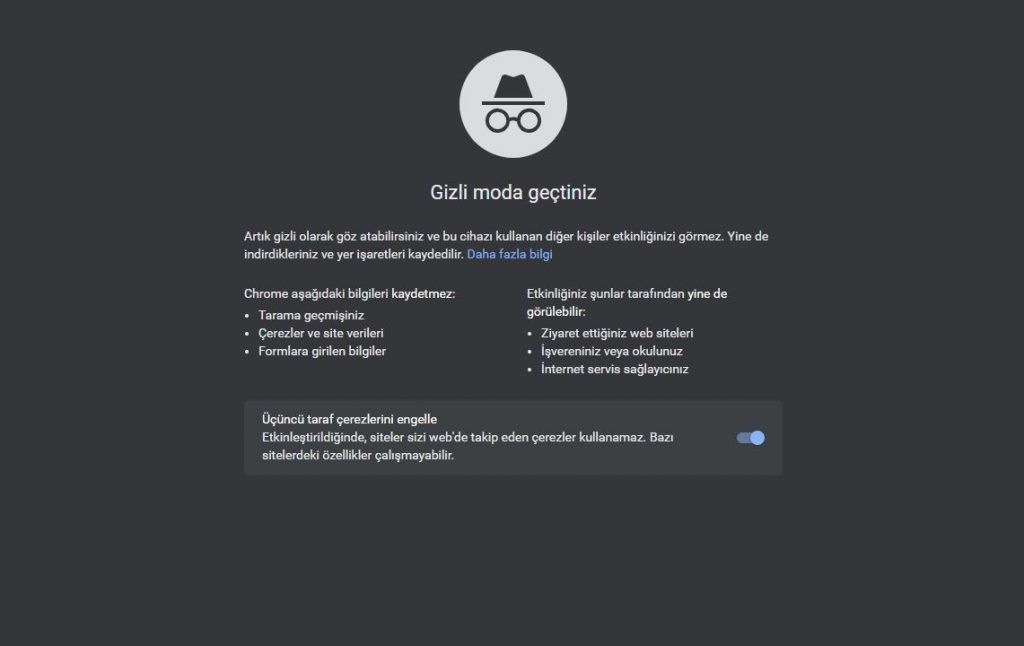Google Chrome’un en çok kullanılan web tarayıcısı uygulaması olduğunu kabul edelim. Web tarayıcısı Windows, macOS, Linux, Android ve iOS için mevcuttur. Diğer web tarayıcılarıyla karşılaştırıldığında, Google Chrome daha fazla özellik ve seçeneğe sahiptir.
Google Chrome’u bir süredir kullanıyorsanız, web tarayıcısının ‘Gizli Mod’ adında bir şeye sahip olduğunu biliyor olabilirsiniz. Chrome’daki gizli mod, Google’ın özel bir tarayıcı uygulamasıdır.
Gizli modu etkinleştirmek çok kolaydır – tarayıcıyı açın, üç noktayı tıklayın ve ‘Yeni Gizli Pencere’yi seçin. Chrome, göz atma geçmişinizi, çerezlerinizi, site verilerinizi ve Gizli modda formlara girilen bilgileri kaydetmez.
Gizli mod faydalı bir özelliktir. Yine de, çocukların internette yetişkinlere yönelik içerik, kısıtlanmış içerik vb. Gibi uygunsuz materyalleri görüntülemesine izin verebileceğinden ebeveynler için endişeye neden olabilir. Bu nedenle, evde çocuklarınız varsa, Gizli modu tamamen devre dışı bırakmak en iyisidir.
Google Chrome Tarayıcısında Gizli Mod Nasıl Devre Dışı Bırakılır
Google Chrome, Gizli modu devre dışı bırakmak için herhangi bir doğrudan seçenek sunmadığından, Windows kayıt dosyasında birkaç değişiklik yapmamız gerekiyor. Windows 10 bilgisayarında gizli modu devre dışı bırakmak için aşağıdaki basit adımları izleyin.
Adım 1. Öncelikle, PC’nizdeki Başlat menüsünü açın ve ‘ regedit yazıp arayın.
Adım 2. Listeden Kayıt düzenleyici uygulamasını açın.
Adım 3. Kayıt Defteri Düzenleyicisinde, HKEY_LOCAL_MACHINE > SOFTWARE > Policies. yoluna gidin.
Adım 4. Şimdi Politikalara sağ tıklayın ve Yeni> Anahtarı seçin.
Adım 5. Yeni anahtarı Google olarak adlandırın.
Adım 6. ‘Google’ tuşuna sağ tıklayın ve Yeni> Anahtarı seçin.
Adım 7. Yeni anahtara ” Chrome ” adını verin .
Adım 8. Chrome tuşuna sağ tıklayın ve Yeni> DWORD 32-bit Değer’ini seçin.
Adım 9. ‘IncognitoModeAvailability’ olarak adını verin
Adım 10. ‘IncognitoModeAvailability’yi çift tıklayın. Bir kutu görünecektir, orada değer verilerini ‘1’ olarak ayarlamanız ve ‘Tamam’ düğmesine basmanız gerekir.
Adım 11. Şimdi Chrome tarayıcısını yeniden başlatın. Yeniden başlattıktan sonra, tarayıcıda ‘Yeni Gizli Pencere’ düğmesini görmezsiniz.
Hepsi Bu kadar! Bitirdiniz. Değişiklikleri geri almak için 4. ve 7. Adımlarda oluşturduğunuz “Google” ve “Chrome” anahtarını silmeyi unutmayım